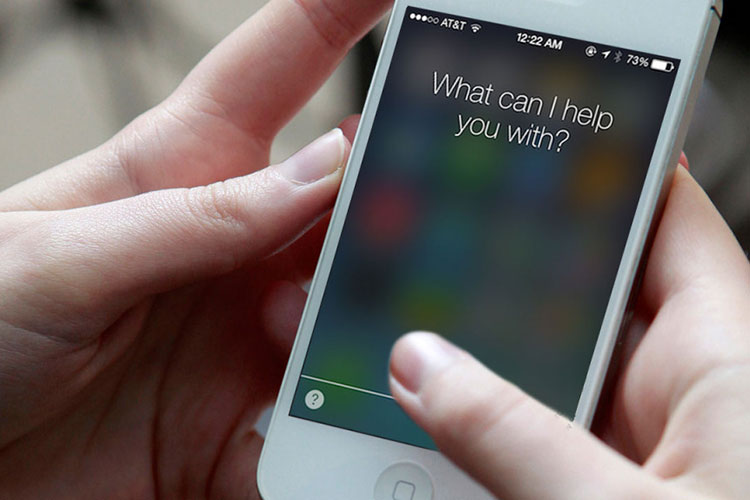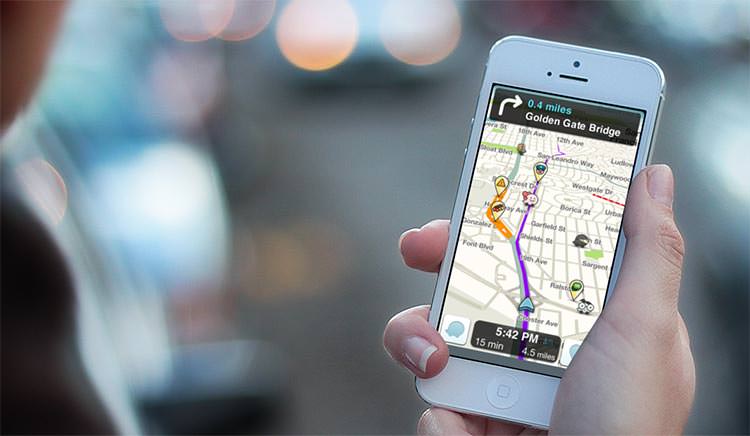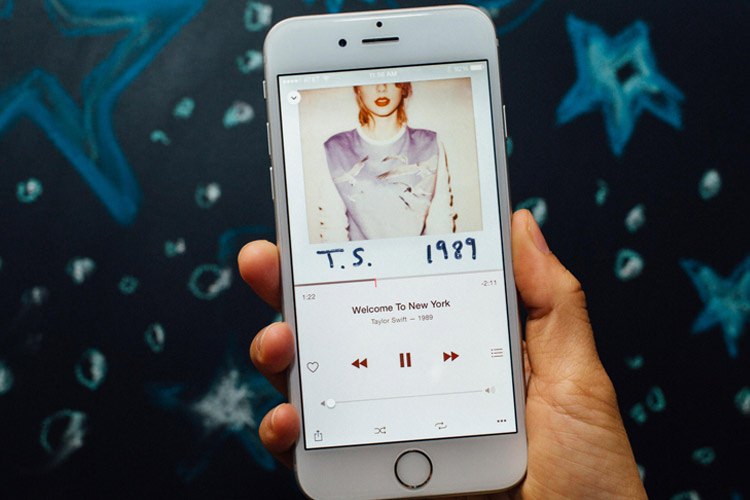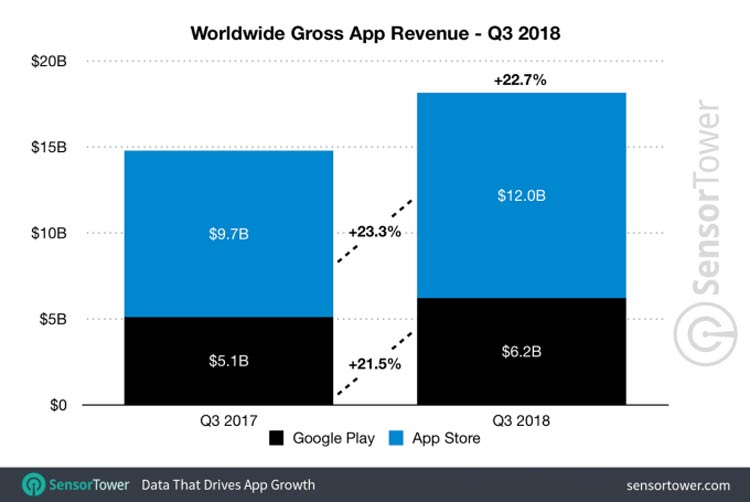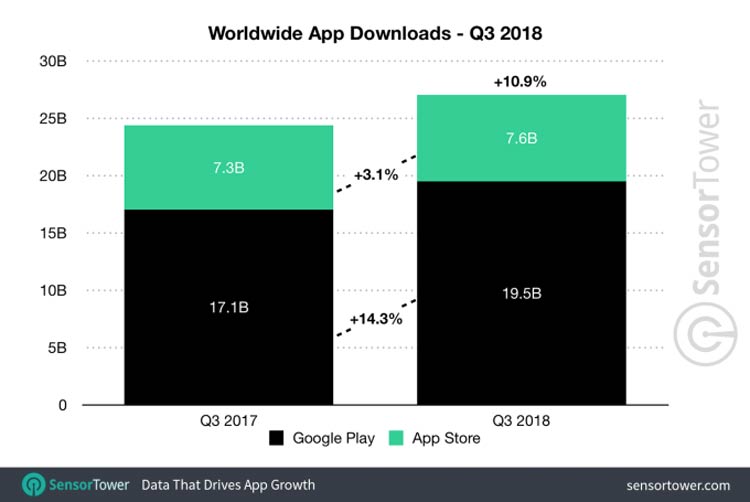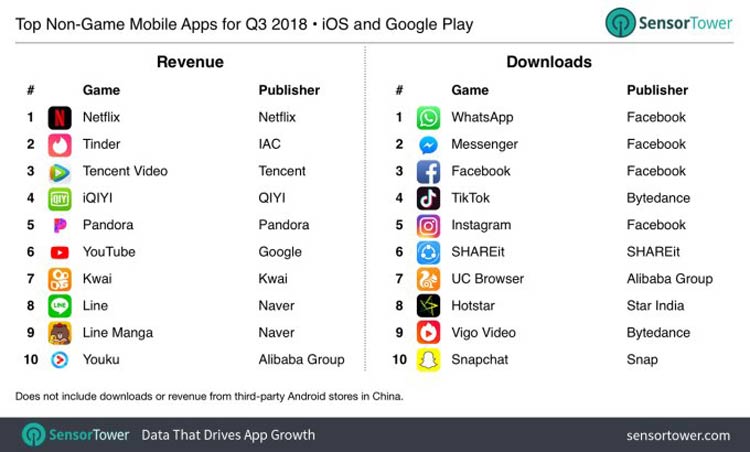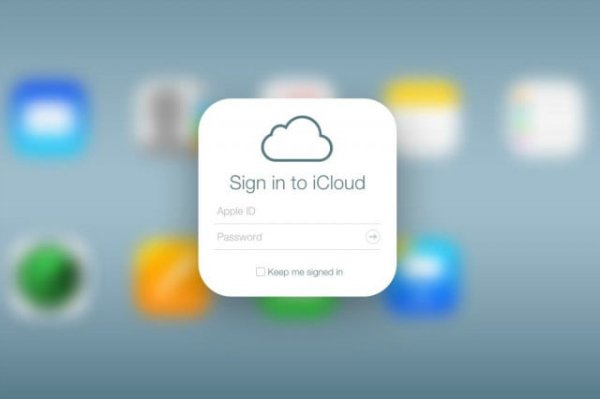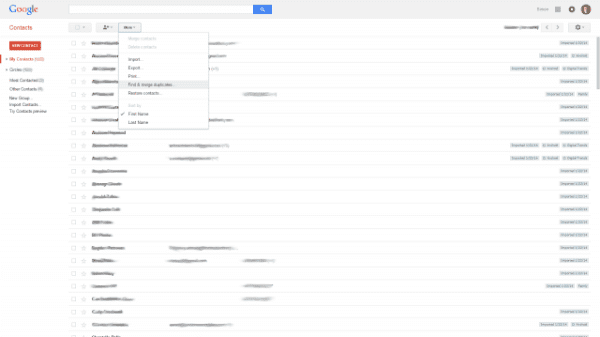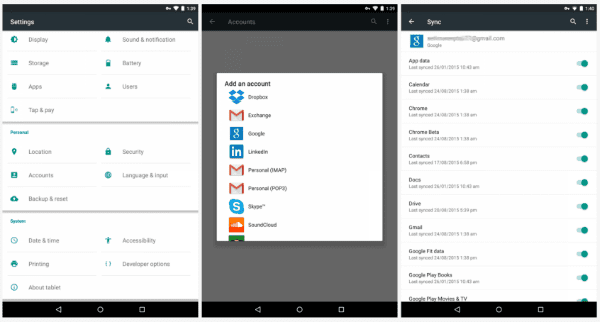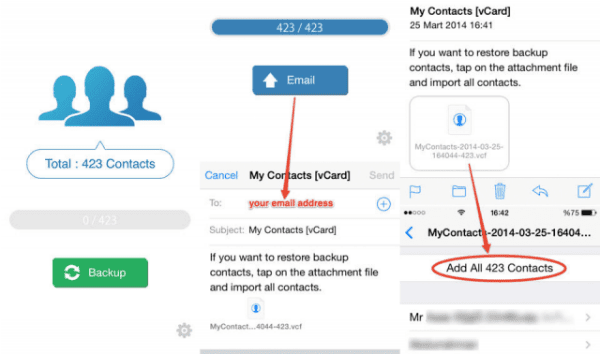تیم کوک مدیرعامل اپل رویداد خبری امروز اپل را با تأیید انتشار نسخهی ۱۲.۱ سیستمعامل iOS برای همه دستگاههای مبتنی بر این سیستم عامل، به پایان رساند.
او ارائه چند قابلیت خاص و جدید را در این نسخه تأیید کرد که برجستهترین آن قابلیت برقراری تماس تصویری فیستایم گروهی با ۳۲ نفر به صورت همزمان است. این یک قابلیت مهم بهخاطر تعداد زیاد شرکتکننده در تماس و برگزاری جلسات میباشد.
براساس اعلام سایت اپل:
فیستایم از فناوری هوشمند مستقر بر روی محصولات خود برای تشخیص صدای گفتگوکنندهی اصلی در طی تماس استفاده میکند و به طور خودکار تصویر او را بزرگتر، برجستهتر و نزدیکتر به حوزهی دید کاربر خواهد کرد. همچنین اندازهی تصویر هریک از حاضران در گفتگو را به میزان فعالیتشان در گفتگو تنظیم خواهد کرد که غالباً براساس طول زمان صحبت، حجم صدا و حتی میزان حرکتهایشان است. شرکتکنندگان تماس که فعال نیستند هم تا زمانی که صحبتشان را آغاز کنند، تصویرشان با اندازهی کوچکتر در پایین صفحهی نمایش قرار خواهد گرفت. با یک تپ ساده هم میتوان یکی از حاضرین در گفتگو را به مرکز و کانون مکالمه هدایت کرد.
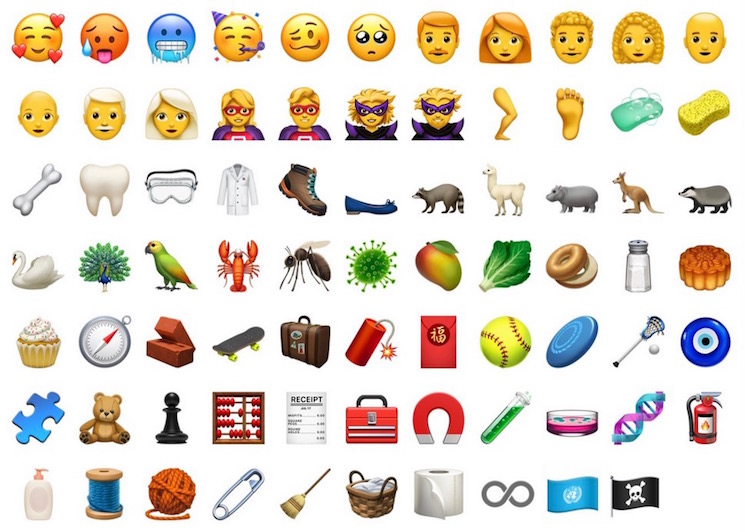
علاوه بر این، پشتیبانی از قابلیت دو سیمکارتی از طریق فناوری eSIM، که در شهریور (سپتامبر) گذشته به عنوان قابلیتی جدید از آن رونمایی شده بود، بالأخره با این بروزرسانی به آیفونهای مدل XR و XS اضافه شد. کوک همچنین خبر داد که کاربران میتوانند ۷۰ ایموجی جدید را پس از این بروزرسانی در میان مجموعهی ایموجیهای یونیکد سری ۱۱.۰ که همین امسال معرفی شده بود، مشاهده کرده و از آن استفاده کنند.